怎么查看IP地址?5种简单有效的IP地址查询方法分享
在当今这个数字化时代,IP地址不仅是网络设备的身份证明,更是在网络配置、故障排除和安全防护等多方面发挥着重要作用。很多人可能会好奇,究竟怎样才能快速而准确地找出自家设备的IP地址呢?本文将围绕这个热门话题,介绍五种简单有效的方法,帮助你轻松查看IP地址。
首先,让我们从Windows系统开始。Windows用户通常使用命令提示符,这是个强大的工具,可以快速查找IP地址。操作方法也非常简单,只需按下“Win + R”键,输入“cmd”并按回车。在打开的命令提示符窗口中输入“ipconfig”,按下回车后,各种网络信息便会一目了然。特别要注意的是,在“无线局域网适配器”或者“以太网适配器”下,会有“IPv4 地址”的标注,紧接着后面的数字就是你的IP地址。
除了命令提示符,网络和共享中心也是Windows用户经常使用的工具。你只需右键点击任务栏中的网络图标,选择“打开网络和Internet设置”,随后点击“网络和共享中心”。在当前连接的网络下,你可以点击“详细信息”,在弹出的窗口中找到“IPv4 地址”,轻松获取相关信息。
接下来我们来看看Mac系统的用户。对于Mac来说,查看IP地址同样便捷。用户可以通过系统偏好设置来获取。在屏幕左上角点击苹果图标,选择“系统偏好设置”,打开后,再点击“网络”。在左侧选择当前连接的网络,比如“Wi-Fi”或“以太网”,在右边的状态信息中就能看到网络状态以及“IP地址”的显示。
如果你对命令行更感兴趣,Mac也提供了一种更为直接的方式。打开“终端”应用,输入命令“ifconfig”并按回车,在结果中查找“inet”后面显示的地址,这也就是你的IP地址。
移动设备用户同样不能被忽视。查看iOS和Android设备的IP地址其实也很方便。在iOS设备上,进入“设置”,选择“Wi-Fi”,随后点击当前连接的网络。在连接信息页面中,你可以找到标注的“IP地址”。而在Android设备中,流程也是类似的。用户只需进入“设置”,选择“网络和互联网”,然后点击“Wi-Fi”,选择你连接的网络,即可看到该网络的IP地址信息。
以上这些方法,无论你是Windows、Mac系统的电脑用户,还是使用iOS或Android的移动设备,都能帮助你快速找到自己的IP地址。如果你在使用过程中遇到任何问题,不妨回过头来多看看这篇文章,总有一招适合你。掌握这些方法,日后在工作与生活中遇到网络问题时,你也能游刃有余地进行排查.
总之,了解如何查看设备的IP地址是每个现代网络用户必修的课程之一。无论是为了解决网络故障,还是进行网络安全配置,掌握这几种查询方法,能够为自己提供不少帮助。希望这篇文章能为你提供有价值的参考,让我们一起做网络知识的智慧用户吧!返回搜狐,查看更多